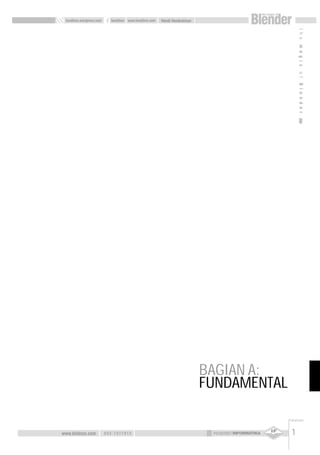
Pengantar Antarmuka Blender
- 1. 1 BAGIAN A: FUNDAMENTAL
- 2. 2
- 3. 3 BAB A - 1 PENGENALAN ANTAR MUKA 1. PENDAHULUAN Di bab ini anda akan diajak berkenalan dengan antar muka / Interface Blender yang berbeda dengan software grafis dan 3 dimensi lainnya. Tampilan antarmuka / interface Blender sangat membingungkan bagi pemula apalagi bagi pengguna yang biasa menggunakan 3D Studio Max. Tapi lama tidak usah khawatir, lama kelamaan anda akan merasakan efisiensi dan kemudahan antar muka untuk mengakses perintah – perintah di dalamnya. Banyak pertanyaan seperti apa fungsi klik kanan? dimana objek properti? Mengapa ada 2 menu? Koq cuma 1 viewport? Dll. Untuk itu sebelum kita membuat dan menganimasikan objek, disini kita akan mempelajari interfacenya antara lain : Pengenalan nama Window. Merubah Ukuran Window. Merubah Ukuran Font Window. Melihat Pendangan 3 Dimensi. Menambah / Mengurangi Viewport. Menyimpan Tema. Blender adalah software bersifat gratis / freeware dan terbuka Open Source dimana siapa saja dapat melalukan perombakan pada tampilan dan fungsi lain. Ukuran paket softwarenya pun relatif kecil yaitu sekitar 40 MB saja! Bandingkan dengan 3D Studio Max yang memerlukan DVD 4 GB. Proses instalasinya pun sangat mudah, tanpa ada register number, serial number, code atau formulir yang berbelit-belit. Jika instalasi sukses maka di desktop dan di Menu windows akan ada icon Blender seperti gambar kanan. Blender versi 2.67b menurut penulis lebih cepat proses rendernya dibanding versi lainnya. Interfacenya pun nyaris sama, kecuali versi 2.4 ke bawah. Kita sudah selayaknya sangat berterimakasih kepada pembuat software Blender ini, karena membantu para kreator menciptakan karya yang bermanfaat dan terbebas dari jeratan hukum dunia akhirat. Tidak berlebihan jika software Blender ini banyak disebut sebagai salah satu anugrah terbesar bagi umat manusia abad ini!
- 4. 4 2. ANTARMUKA / INTERFACE BLENDER NAMA JENDELA / WINDOW Silakan hafalkan nama – nama jendela / window di Blender ini, karena pada bab - bab berikutnya nama window akan sering disebut-sebut. Yang sering digunakan adalah Properties Windows dan 3D Menu Window. Perintah lainnya biasa diakses dengan shortcut Keyboard yang akan dijelaskan di bab berikutnya. Info Window 3D Object Tools Outliner Window 3D Menu Window Properties Window Timeline Window Playback Window 3D View Window MERUBAH UKURAN WINDOW Untuk merubah ukuran window, cukup drag pinggir window ke kiri dan ke kanan. Itu saja, hebat dan mudah bukan? Silakan bereksperimen. Drag disini
- 5. 5 window sempit window lebar MERUBAH UKURAN FONT WINDOW Kemampuan yang tidak lazim di Blender adalah ukuran font dalam window yang bisa bebas diubah. Caranya arahkan kursor ke window properti lalu tekan tombol tanda minus (–) atau tanda plus (+) di keypad. Jika anda menggunakan laptop, harus tekan dan tahan Fn lalu tekan – dan + (biasanya satu tombol dengan huruf P dan ; ) Hasilnya font di window tersebut bisa sangat kecil seperti gambar kiri dan sangat besar seperti gambar kanan. Aneh bukan? font kecil font besar
- 6. 6 Begitu pula jika kursor diarahkan ke window Tool di kiri layar. Coba juga di window Timeline dan lainnya.. selamat bereksperimen. font kecil font besar Jika tampilan sudah kacau dan ingin kembali ke kondisi semula / default, klik menu File Load Factory Settings. OK. Beres! menu atas tampil dan ukuran font kembali normal PANDANGAN 3D VIEW DI VIEWPORT VIA MOUSE Untuk mengatur pandangan viewport, bisa menggunakan mouse seperti gambar kanan. Zoom = Scroll Mouse atas bawah Untuk Zoom cukup memutar tombol Scroll mouse maju dan mundur. Maka objek semakin dekat (bukan membesar lho…) Mouse Tombol Kiri Mouse Tombol Kanan Mouse Scroll Mouse Tombol Tengah
- 7. 7 Orbit = Drag Mouse Tengah Untuk memutar tampilan cukup drag tombol mouse tengah. Maka tampilan objek terlihat berbagai sudut (objek tidak berputar lho…) Pan = Shift + Drag Mouse Tengah Untuk menggeser tampilan cukup tekan dan tahan tombol Shift lalu drag tombol mouse tengah. Maka tampilan viewport bergeser (objek tidak berpindah posisinya lho…)
- 8. 8 PANDANGAN 3D VIEW DI VIEWPORT VIA KEYPAD Macam - macam pandangan viewport bisa menggunakan Keypad atau Numpad di Keyboard seperti gambar kanan. Untuk pengguna laptop harus sambil menekan kombinasi tombol Fn seperti gambar kiri. Harap anda menghapal tombol shortcut - shortcut ini karena akan mempercepat pekerjaan anda dan sering digunakan. Berikut ini contoh view menggunakan keypad. Misalkan kita mempunyai objek kubus dan kerucut seperti ini di viewport perspektif Atas Orbit Vertikal Perspektif / Orthogonal Orbit Horizontal Orbit Horizontal Orbit Vertikal Depan Kanan Perspektif Camera View Objek yang terseleksi Keypad 1 = View depan / Front Keypad 3 = View kanan / Right Keypad 5 = Toggle View secara Perspektif atau Orthogonal / isometerik.
- 9. 9 Keypad 7 = View dari atas / Top Keypad 8 dan 2 = view berputar atas – bawah Keypad 4 dan 6 = view berputar kiri – kanan Untuk lebih lengkap tentang macam – macam view, klik menu View sebagai berikut, selamat mencoba…..
- 10. 10 MENAMBAH / ADD VIEWPORT Secara bawaan / default Blender hanya mempunyai 1 viewport. Untuk menambah menjadi beberapa viewport ada 2 cara: manual dan instan. 1. Cara Instan Untuk menampilkan 4 viewport sekaligus seperti di 3D Studio Max, klik menu View toggle Quad View dengan shortcut Ctrl + Alt + Q. Untuk kembali ke 1 viewport, klik lagi menu tersebut. 2. Cara Manual Kini cara manual. Drag ujung kanan viewport ke kiri atau ke bawah. Jika drag ke kiri hasilnya viewport terbagi 2 secara horizontal (kiri kanan ) Drag ke kiri
- 11. 11 Hasilnya seperti gambar berikut. Untuk menambah viewport secara vertikal ujung kanan viewport ke bawah. Drag ke bawah Maka kini ada 3 viewport. Namun tampilan tampak sempit karena ada window Object Tools. Untuk menyembunyikannya drag batas window Object Tools ke kiri sampai hilang. Drag ke kiri Hasilnya tampilan viewport kiri atas lebih luas.
- 12. 12 Coba ulangi menyembunyikan window Object Tools di semua viewport, hingga tampil sebagai berikut. Tidak sulit kan? Klik disini Setelah semua window Object Tool tersembunyi, bagaimana memunculkannya lagi? Mudah saja klik icon plus di kiri viewport. Beres….!!! Coba ulangi menampilkan kembali window Object Tools di semua viewport. Selamat berlatih.
- 13. 13 Catatan: Sebenarnya ada cara yang lebih mudah daripada drag pinggir window, yaitu dengan menu View Tool Shelf atau T di Keyboard untuk menyembunyikan dan menampilkan kembali window Object Tool. Dengan demikian sebaiknya anda ingat - ingat shortcut tersebut. MENGURANGI / JOIN VIEWPORT Kini kita akan mengembalikan viewport menjadi 1 viewport seperti semula. Caranya juga mudah… Drag kanan atas viewport kiri bawah ke viewport kiri atas seperti ini.
- 14. 14 Drag ke Atas Hasilnya viewport kiri atas dan kanan atas bergabung menjadi 1 viewport. Coba drag viewport kiri ke viewport kanan. Drag ke kanan Maka kini hanya ada 1 viewport seperti semula.
- 15. 15 Drag ke kiri TEMA DAN WARNA Anda dapat merubah warna antar muka secara keseluruhan atau sebagian saja sesuai selera anda. 1. Klik menu File User Preferences…. 2. Klik tab Themes lalu pilih Presets misal Blender 24x agar antar muka lebih terang seperti tampilan Blender jaman dulu. Agar tampilan Blender selalu seperti ini, klik tombol Save User Setting. Maka setiap kali menjalankan Blender, tampilannya akan terang seperti ini. Klik disini
- 16. 16 Demikian sekilas kemampuan dasar blender dalam mengatur antar muka / interfacenya yang sangat bebas dan fleksibel. ***** Semoga Bermanfaat *****
- 17. 17
